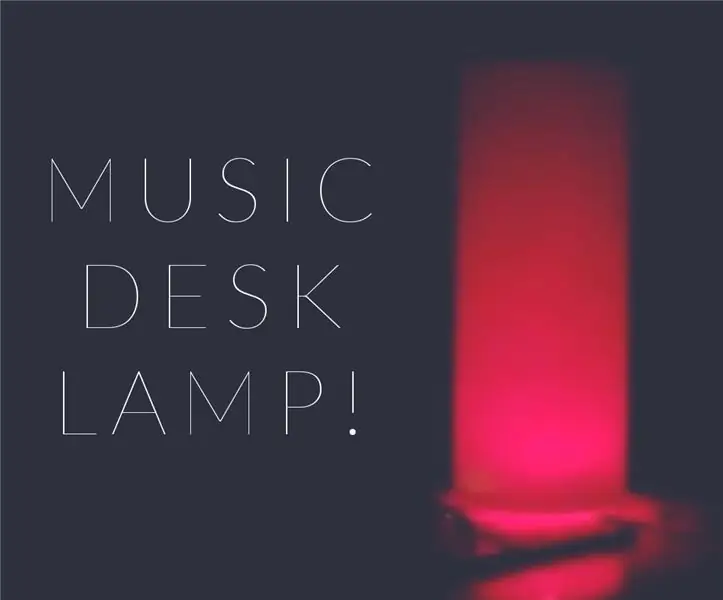
Inhoudsopgave:
- Auteur John Day [email protected].
- Public 2024-01-30 11:17.
- Laatst gewijzigd 2025-01-23 15:01.

Hallo daar! In deze Instructable ga ik iets helders bouwen! Laat me je voorstellen aan mijn coole nieuwe bureaulamp! Het is een goedkope doe-het-zelf-oplossing om van je saaie bureau een DJ-nachtattractie te maken! Of misschien niet. Maar ik verzeker je dat het eindproduct cool zal zijn! Dus laten we gaan maken!!
componenten:
1. Arduino Uno (Nano zou een betere optie zijn)
2. Bluetooth-audio-ontvanger
Als je in India bent, kun je het hier krijgen:
ONS:
www.ebay.com/itm/Wireless-Bluetooth-3-5mm-…
3. LED's (ik gebruikte een strip)
4. Luidsprekers (ik had een audioversterkt luidsprekersysteem)
5. Startkabels
Gereedschap:
1. Soldeerbout
2. Lijmpistool (optioneel)
Stap 1: De BlueTOOTH-ontvanger
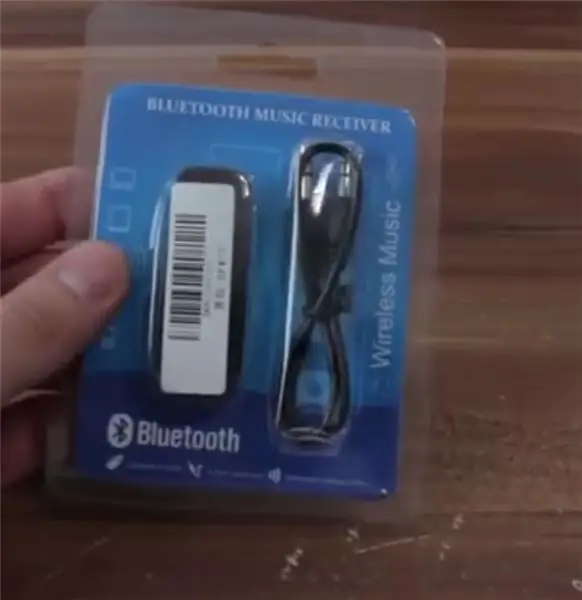

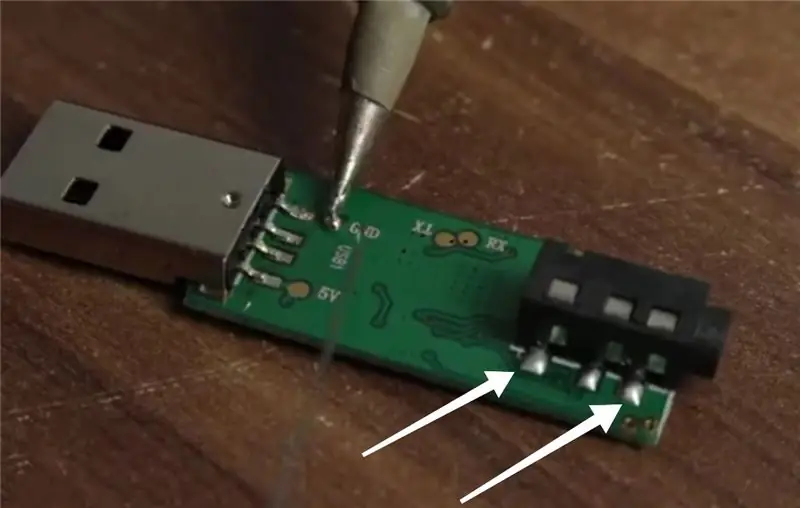
Dus laten we beginnen met het gemakkelijke gedeelte. Ik heb een goedkope Bluetooth-audio-ontvanger voor 110 roepies (ongeveer $ 1,5)
Verwijder gewoon de behuizing van het apparaat en de kleine printplaat kan er eenvoudig uit worden gehaald. Maak je geen zorgen, we gaan niet alle ingewikkelde dingen daarover behandelen.
Zorg ervoor dat je er voorzichtig mee omgaat, anders moet je een andere kopen als er iets kapot gaat. Aan de ene kant vind je de USB-stroomingang en aan de andere kant de vrouwelijke audio-uitgang. We moeten 2 draden aan deze uitgang solderen op de onderdelen die in afbeelding 3 zijn aangegeven. Dit zijn in feite een van de twee uitgangspinnen naar de luidspreker. Zorg ervoor dat je niet knoeit met de binnenkant van de uitgangsconnector, anders kun je later de audio-aansluiting van je luidsprekers niet plaatsen.
Stap 2: De DJ-LED's



Krijg 4 LED's van elke kleur en soldeer al hun negatieve pinnen op een enkel stuk draad. Soldeer afzonderlijke draden aan elk van de positieve pinnen van de LED's. VEILIGHEID EERST! Gebruik eventueel een soldeerboutstandaard. En veiligheidshandschoenen en -bril worden aanbevolen. Gebruik een kleine ventilator om de dampen van u af te leiden.
U hoeft echter niet beperkt te zijn tot vier LED's. Als je bekend bent met Arduino, kun je het eenvoudig programmeren om meer te besturen.
Je zou een RGB-strip kunnen gebruiken voor meer controle, maar ik heb geprobeerd het zo eenvoudig mogelijk te houden, omdat het gebruik van een RGB-strip veel programmeerwerk vereist.
Ik heb een normale ledstrip gebruikt en er vier delen uit gesneden met in elk deel 3 leds in serie. Hierdoor komt er meer licht uit de lamp en hoef ik ook geen stroombegrenzende weerstand te gebruiken.
Stap 3: De eerste test
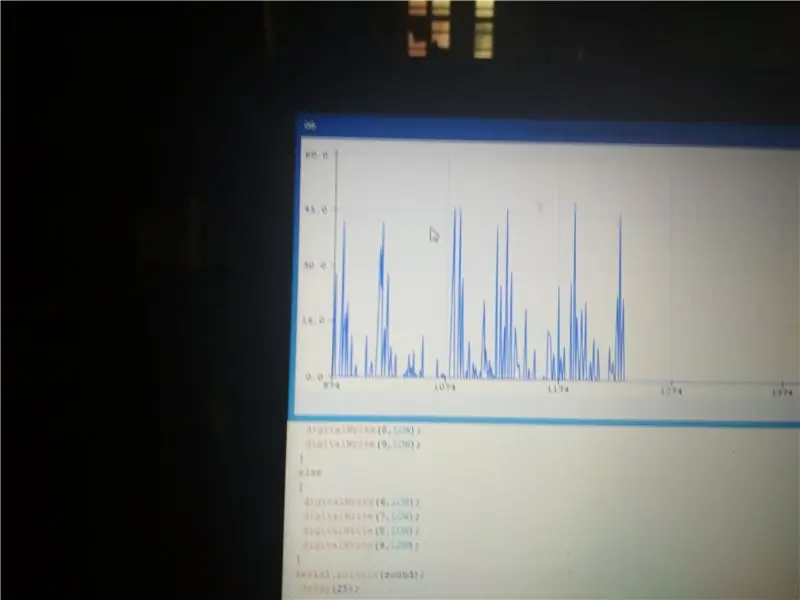
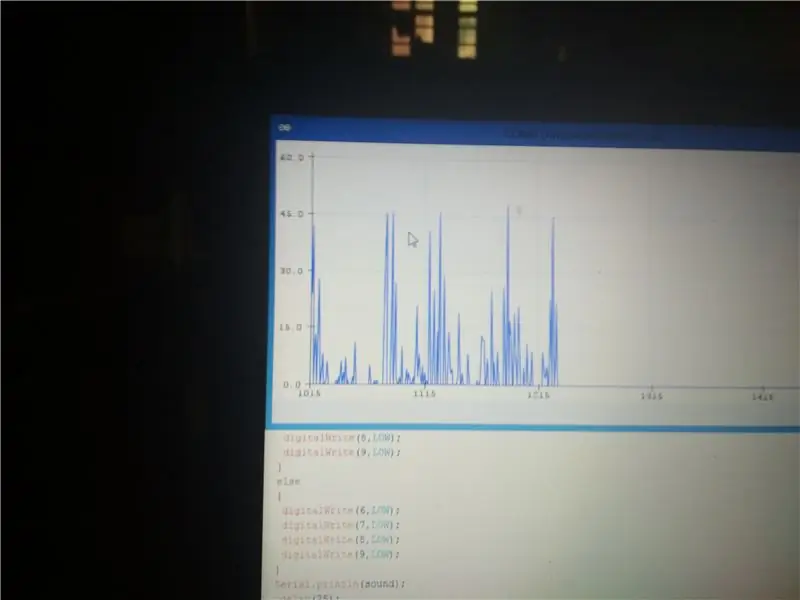
Dit deel zal gemakkelijk zijn als je vier LED's hebt gebruikt zoals ik. Je kunt gewoon mijn code kopiëren, in de Arduino ide plakken en direct uploaden. Maar het zal geen nauwkeurige lichtshow worden. Dus als je het er professioneel uit wilt laten zien, moet je het volgende doen..
Plaats eerst uw luidsprekers in de bluetooth-ontvanger.
Typ nu de volgende code in de Arduino ide:
ongeldige setup()
{
Serieel.begin(9600);
}
lege lus()
{
Serial.println(analogRead(A0));
}
Sluit nu je Arduino uno/nano aan op je computer en upload de schets.
Sluit een van de gesoldeerde draden (op het Bluetooth-circuit) aan op de A0-pin van de Arduino en de andere draad op de aardingspin (GND). Verbind je smartphone met de Bluetooth ontvanger en speel iets af. Je zou de muziek in je speakers moeten horen. Stel het volume in op uw meest comfortabele niveau (voor mij is het Max volume:-)). Zorg ervoor dat uw Arduino nog steeds is aangesloten op uw pc. Klik op tools -> seriële monitor en u zou willekeurige getallen moeten zien worden weergegeven. Het is misschien te snel voor u om ze op te schrijven. Dus ga terug, klik op tools-> seriële plotter en je ziet de grafiek van je audio die wordt afgespeeld. Maak een paar screenshots of foto's voor latere analyse.
Als je nieuwsgierig bent naar de muziek die ik speelde voor de test, het is 'Sunflower' van Spiderman in het Spider-vers
Stap 4: Coderen…
Dit deel kan voor sommige mensen saai zijn. Maar geloof me, de schoonheid van je eindproduct is hiervan afhankelijk. Ik heb het zo simpel mogelijk gehouden. Bekijk eerst mijn code en probeer te begrijpen wat er aan de hand is. We zullen uiteindelijk een code doorlopen.
Ik heb het docx-bestand van mijn code bijgevoegd. Daar kun je doorheen.
Zodra uw code gereed is, kunt u deze uploaden naar de Arduino. Oh ja, zorg ervoor dat de Arduino op niets anders is aangesloten dan op je pc.
Stap 5: De tweede test

Verwijder uw Arduino van de pc en sluit er een 9-12v-voeding op aan (9v aanbevolen). Verbind nu de positieve pinnen van je LED's met de uitgangen van je Arduino (in dit geval pin 6, 7, 8, 9). Sluit de gemeenschappelijke negatieve pool aan op de GND-pin. Verbind de draden van je Bluetooth-ontvanger met de A0- en GND-pinnen van je Arduino en speel wat muziek af (via Bluetooth).
Als de LED's knipperen met je muziek, heb je geweldig werk geleverd. Want voor mij deed het dat de eerste keer niet. Er kwam ook geen geluid uit de luidsprekers. En het belangrijkste was dat het nummer rechtstreeks via mijn mobiele luidspreker werd afgespeeld. Het kon geen verbinding maken met de Bluetooth! Toen ontdekte ik dat twee van de contacten in de USB-voedingsingang van het Bluetooth-bord kapot waren. Dat is het probleem met goedkope spullen. Ik moest ze aan het bord solderen en alles werkte perfect! Hoewel ik voor de test normale blauwe LED's heb gebruikt in plaats van mijn strip.
Cool, laten we de lamp maken!
Stap 6: De lamp


Ik vond twee kleine PVC-buizen, maar ik had een lange nodig. Dus heb ik ze aan elkaar gelijmd met een kleinere pijp erin voor versterking. Later heb ik de vier LED-strips op gelijke afstand van elkaar op de buis geplakt. Op de afbeelding zie je hoe 'netjes' ik alles heb bewaard:-p
Laten we dit de 'kern' van onze lamp noemen. Ik maakte het buitenste lichaam door eenvoudig een A4-papier in een cilinder te rollen. Zo simpel is het! Ik dacht er eigenlijk aan om hier een permanente versie van te maken als alles goed werkt.
Stap 7: De laatste test
Voordat ik alles in een doos stopte, wilde ik een laatste controle hebben. Ik heb de kern aangesloten op de Arduino, alles opgestart, coole muziek gespeeld en …
Er is niks gebeurd. Zelfs geen enkele LED probeerde te gloeien! Ik heb alles dubbel gecontroleerd en realiseerde me later dat de LED's elk 12v waren!
De uitgangspin van een Arduino kan een maximale spanning van ~ 3,3 V leveren. Dit is voldoende voor normale LED's maar deze LED strips hebben 9-12v nodig. Ik had ze via een aparte voeding kunnen aansluiten met een transistor voor elke LED, maar dit zou de eenvoud van het project verpesten.
Dus ik verving ze door 4 enkele rode LED's en begon opnieuw met de test. De LED's knipperden uiteindelijk met mijn muziek, maar om de een of andere rare reden gloeide de vierde LED niet. Ik heb het script aangepast en de uitschakelspanning verlaagd om de vierde LED te laten gloeien, maar er werden geen verbeteringen gezien. Ik maakte toen de afsnijspanning van de vierde LED hetzelfde als de derde en herhaalde de test. Nee, geen gloed gezien. Ik heb later het script aangepast om 5 LED's te besturen en het experiment herhaald. Nu weigerden de vierde en vijfde LED te gloeien. Vreemd. Ik heb nog een paar andere tests en aanpassingen gedaan, maar er is niets veranderd. Dus uiteindelijk heb ik maar drie LED's gebruikt.
Stap 8: Rock 'n' Roll




Uiteindelijk heb ik alle elektronica in een doos gestopt en de kern van de lamp er verticaal op bevestigd. Ik plaatste er toen mijn papieren cilinder omheen en liet de muziek naar ieders oren reiken. Ja! Het zag er gaaf uit! Niet zoveel als ik had verwacht, maar nog steeds redelijk goed. Ik wilde wel een gele lamp. Rood zag er goed uit. En ik kreeg een goedkope Bluetooth-luidspreker van mijn saaie USB-luidsprekers.
Stap 9: Code doorlopen
Voordat u op de terug-knop drukt terwijl u de titel van deze stap ziet, stemt u alstublieft op deze instructable voor de wedstrijden waarin deze zich bevindt. Dank u.
U vindt de doc-versie van de code die in deze stap is bijgevoegd.
Zoals ik al zei (vaak), is de code eenvoudig. We hebben een geheel getal 'geluid' gedeclareerd om het geluidsniveau van de invoer op te slaan. Er zit een klein foutje in de setup-functie. Analoge pin 'A0' is gedefinieerd als de ingangspin (in plaats van 'soundpin'). De pinnen 6, 7, 8, 9 zijn gedefinieerd als de uitgangspinnen.
In de lusfunctie beginnen we met een voorwaarde die alle LED's vraagt om in te schakelen als de geluidsinvoer groter is dan 35. Op dezelfde manier hebben we nog drie voorwaarden die gericht zijn op bepaalde LED's voor een bepaald bereik van ingangen. En uiteindelijk, als er geen input van A0 wordt ontvangen, gaan alle LED's uit.
Hoop dat je het begrijpt. Ik heb mijn best gedaan, want ik ben een beginner met Arduino! En ja, dit is mijn eerste Instructable!
Laat het me weten als ik wijzigingen moet aanbrengen in mijn Instructable. Tot de volgende!
Aanbevolen:
Fire, Music and Lights Sync: 10 stappen (met afbeeldingen)

Synchronisatie van vuur, muziek en licht: we weten allemaal dat elektronica wordt gebruikt voor veel belangrijke taken in ziekenhuizen, scholen en fabrieken. Waarom zou ik er ook niet een beetje plezier mee hebben? In deze Instructable maak ik uitbarstingen van vuur en lichten (Led's) die op muziek reageren om muziek een beetje
Smartphone-gestuurde Bluetooth-leds (met Live Music Sync): 7 stappen

Smartphone-gestuurde Bluetooth-LED's (met Live Music Sync): ik heb er altijd van gehouden om dingen te bouwen, nadat ik ontdekte dat mijn nieuwe studentenhuis vreselijke verlichting had, besloot ik het een beetje op te fleuren. ***WAARSCHUWING*** Als je bouwt dit project op dezelfde schaal als mijn setup, zul je werken met een behoorlijke hoeveelheid ele
Maak Muscle MIDI Music! 7 stappen (met afbeeldingen)

Maak Muscle MIDI Music!: Wanneer uw zenuwstelsel een beweging moet maken, stuurt het kleine elektrische signalen door neuronen om uw spieren te controleren. De techniek van elektromyografie (EMG) stelt ons in staat om deze elektrische signalen te versterken en te meten. Naast het feit
Arduino Music Controller: 9 stappen (met afbeeldingen)

Arduino Music Controller: Dit is een tutorial hoe je een Arduino Music Controller kan maken van 1m lang.Gemaakt door Kyo Schelfhout, Logan Wesse en Janis MosselmansB.OM:38 kabels (13 rood, 13 zwart, 12 geel)Weerstanden: 1010 drukknoppen1 potentiometer1 printplaat (4 gaatjes
Steampunk Pi Jukebox met Google Music: 11 stappen (met afbeeldingen)

Steampunk Pi Jukebox met Google Music: WAARSCHUWING!! Als je een soortgelijk project probeert te doen, begrijp dan dat je het potentieel hebt om asbest tegen te komen in een oude radio, meestal maar niet beperkt tot een soort hitteschild of isolatie. Doe je eigen onderzoek en neem voorzorgsmaatregelen.Ik
